SubVersionеПКTortoiseSVNдЄЛиљљиѓЈеИ∞еЕґеЃШжЦєзљСзЂЩ:http://subversion.tigris.org
ж≥®:е¶ВжЮЬи¶БдљњзФ®TortoiseSVNдЄ≠жЦЗзХМйЭҐ,ињШи¶БдЄЛиљљеЕґиѓ≠и®АеЃЙи£ЕеМЕ. иЛ•еП™еЬ®жЬђеЬ∞иЃ°зЃЧжЬЇдЄКдљњзФ®,дЄНдљњзФ®SubVersionжЬНеК°,еИЩеП™йЬАеЃЙи£ЕTortoiseSVNзЫЄеЕ≥зїДдїґеН≥еПѓ.
дЄА.дЄЛиљљжЦЗдїґеИЧи°®:
1.SubVersion¬† зВєеЗїињЩйЗМ
дЄЛиљљ,зЙИжЬђжШѓ1.3.0,SubVersionжЬНеК°з®ЛеЇП.
2.TortoiseSVN зВєеЗїињЩйЗМ
дЄЛиљљ,зЙИжЬђжШѓ1.3.2,SubVersionеЃҐжИЈзЂѓз®ЛеЇП.
3.TortoiseSVN дЄ≠жЦЗиѓ≠и®АеМЕ зВєеЗїињЩйЗМ
дЄЛиљљ,зЙИжЬђдЄОдЄКйЭҐзЪДеМєйЕН.
4.SVNService зВєеЗїињЩйЗМ
дЄЛиљљ,еПѓдї•е∞ЖSubVersionжЬНеК°еМЕи£ЕжИРWindows NTжЬНеК°.
дЇМ.еЃЙи£Еж≠•й™§
1.еЃЙи£ЕSubVersion
2.еЃЙи£ЕTortoiseSVNеПКиѓ≠и®АеМЕ
3.йЕНзљЃSubVersionжЬНеК°
¬†¬†¬† SubVersionжЬђиЇЂжШѓзФ±еСљдї§и°МеРѓеК®зЪД,еЬ®SubVersionеЃЙи£ЕзЫЃељХдЄ≠жЙЊеИ∞,еЃГдЄНиГљеГПWindows NTжЬНеК°дЄАж†ЈйЪПWindowsеРѓеК®,йЬАи¶БеАЯSVNServiceжЭ•еМЕи£ЕжИРWindows NTжЬНеК°.еЕЈдљУиЃЊзљЃе¶ВдЄЛ:
¬†¬†¬† е∞ЖдЄЛиљљзЪДSVNServiceиІ£еМЕеРО,е∞ЖеЕґдЄ≠зЪДжЛЈиіЭеИ∞SubVersionзЪДеЃЙи£ЕзЫЃељХдЄ≠зЪД\binзЫЃељХ, дњЭиѓБSVNService.exeеТМsvnserve.exeеЬ®еРМдЄАзЫЃељХ.
¬†¬†¬†¬†еЃЙи£ЕжЬНеК°:
¬†¬†¬† ињРи°МеСљдї§:SVNService -install -d -r <svnroot>
¬†¬†¬† еЬ®еЃЮйЩЕжУНдљЬдЄ≠,<svnroot>дї£и°®SubVersionжЬНеК°зЪДзФµе≠РдїУеЇУзЫЃељХ.
¬†¬†¬†¬†жФєеПШжЬНеК°иЃЊзљЃ:
¬†¬†¬†¬†ињРи°МеСљдї§:SVNService -setup -d -r¬†<newsvnroot>
¬†¬†¬† еЬ®еЃЮйЩЕжУНдљЬдЄ≠,<newsvnroot>дї£и°®дЄОSubVersionжЬНеК°еРѓеК®жЧґдЄНеРМзЪДзФµе≠РдїУеЇУзЫЃељХ.
¬†¬†¬† еИ†йЩ§жЬНеК°:
¬†¬†¬† ињРи°МеСљдї§:SVNService -remove
4.зФ®TortoiseSVNеИЫеїЇзФµе≠РдїУеЇУ
¬†¬†¬† TortoiseSVNеЃҐжИЈзЂѓдЄНжШѓзЛђзЂЛзЪДз®ЛеЇП,иАМжШѓдЄОWindows ExplorerињЫи°МдЇЖе§Це£≥йЫЖжИР,еЕґжУНдљЬйАЪињЗзОѓеҐГиПЬеНХжЭ•еЃМжИР.¬†
    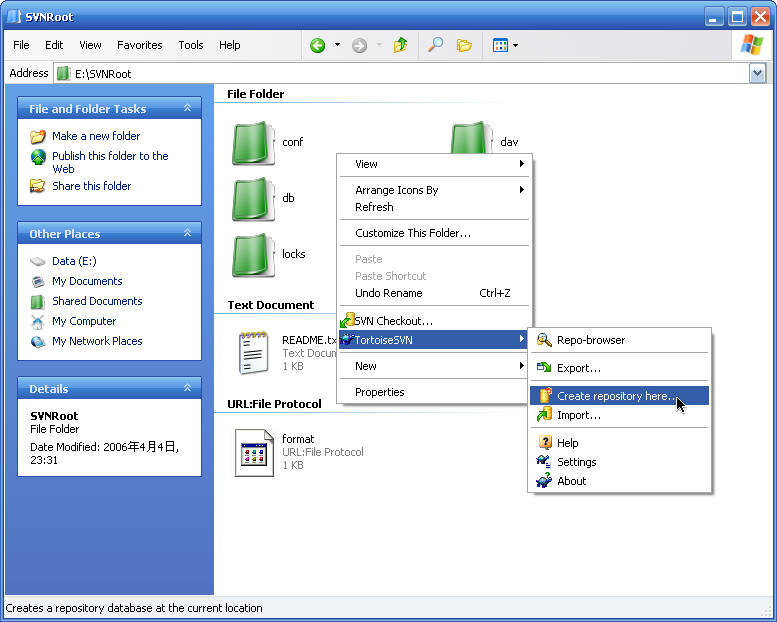
¬†¬†¬† е¶ВдЄКеЫЊжЙАз§Ї:
¬†¬†¬† 1.еИЫеїЇеРНдЄЇSVNrootзЪДз©ЇзЫЃељХ
   
2еЬ®зЫЃељХдЄК,жИЦеЬ®еЬ®зЫЃељХеЖЕз©ЇзЩље§ДзВєеП≥йФЃ,дїОTortoiseSVNиПЬеНХдЄ≠йАЙжЛ©Create repository
here...(еЬ®ж≠§е§ДеИЫеїЇзФµе≠РдїУеЇУ),еЬ®йАЙжЛ©зФµе≠РдїУеЇУз±їеЮЛеРО,е∞ЖдЉЪиЗ™еК®зФЯжИРдЄАдЇЫжЦЗдїґеТМзЫЃељХ.ињЩж†Је∞±еЃМжИРдЇЖзФµе≠РдїУеЇУзЪДеИЫеїЇ,дљ†еПѓдї•зФ®еРМж†ЈзЪДжЦєж≥ХеИЫеїЇе§ЪдЄ™зФµ
е≠РдїУеЇУ.
¬†¬†¬†¬†ж≥®:зФµе≠РдїУеЇУз±їеЮЛжЬЙдЄ§зІНеПѓдЊЫйАЙжЛ©,йАЙжЛ©дїїжДПдЄАзІНеН≥еПѓ:
¬†¬†¬†¬†1.Native filesystem(FSFS) жЬђеЬ∞жЦЗдїґз≥їзїЯ
¬†¬†¬†¬†2.Berkely database(BDB) BerkelyжХ∞жНЃеЇУ
¬†¬†¬†¬†дЄНеРМзЪДйАЙжЛ©еП™дЉЪељ±еУНзФµе≠РдїУеЇУзЪДжХ∞жНЃе≠ШеПЦж†ЉеЉП,йїШиЃ§йАЙжЛ©дЄЇ:Native filesystem
¬†¬†¬†¬†еЬ®жЬђдЊЛдЄ≠,еПѓдї•зФ®:SVNService -install -d -r¬†e:\svnrootжЭ•еЃЙи£ЕSubVersionжЬНеК°
¬†¬†¬† и¶БйЧЃжЬђжЬЇеЃЙи£ЕзЪДжЬНеК°иѓЈеЬ®еП≥йФЃиПЬеНХдЄ≠йАЙжЛ©Reop-browser(зФµе≠РдїУеЇУжµПиІИ),еЉєеЗЇе¶ВдЄЛеѓєиѓЭж°Ж:
    
    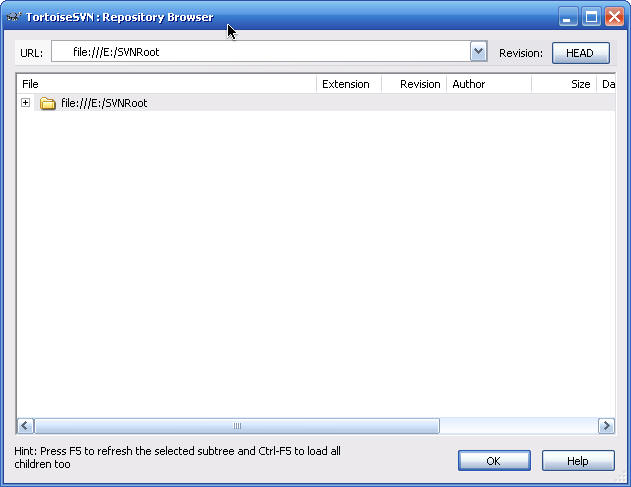
¬†¬†¬†¬†е¶ВжЮЬжШѓиЃњйЧЃжЬђеЬ∞зФµе≠РдїУеЇУ,еПѓдї•дљњзФ®жЦЗдїґеНПиЃЃ:file:///e:/svnroot
¬†¬†¬†¬†е¶ВжЮЬдїОзљСзїЬдЄКиЃњйЧЃеЕґеЃГжЬЇеЩ®зЪДзФµе≠РдїУеЇУ,еИЩдљњзФ®SVNеНПиЃЃ,е¶В:svn://127.0.0.1
    
¬†¬†¬†¬†дЄКеЫЊеѓєиѓЭж°ЖдЄ≠дЉЪдї•ж†СзКґзїУжЮДжШЊз§ЇзФµе≠РдїУеЇУзЪДеЖЕеЃє.¬†
 
 
ињЩзѓЗжЧ•ењЧдЄїи¶БзФ®дЇОзїЩ WordPress дЄ≠жЦЗеЫҐйШЯзЪДжИРеСШеПВиАГпЉМе¶ВжЮЬдљ†жГ≥дЇЖиІ£дЄАдЄЛ TortoiseSVN
дљњзФ®пЉМињЩзѓЗжЧ•ењЧдєЯдЉЪеѓєдљ†жЬЙдЄАеЃЪзЪДеЄЃеК©пЉМдљЖжґЙеПКзЫЄеЇФзЙєжЃКзЪДиЃЊзљЃпЉМиѓЈеПВиАГдљ†зЪД SVN жЬНеК°еЩ®зЪДиЃЊзљЃпЉМWordPress дЄ≠жЦЗеЫҐйШЯдљњзФ®зЪДжШѓ Google
Code SVN жЬНеК°еЩ®гАВ
еЕИдїЛзїНдЄЛдїАдєИжШѓ SubVersionпЉМSubversionжШѓжЦ∞дЄАдї£зЪДзЙИжЬђжОІеИґеЈ•еЕЈ
пЉМдЄНдїЕеПѓдї•зЃ°зРЖз®ЛеЇПжЇРдї£з†БпЉМдєЯеПѓдї•еЇФзФ®дЇОеЕґдїЦеНПдљЬзЃ°зРЖжХ∞жНЃзЪДеЈ•дљЬгАВ
еЃЙи£Е
дљ†еПѓдї•дїО TortoiseSVN еЃШжЦєзЂЩзВє
дЄЛиљљжЬАжЦ∞зЙИзЪД TortoiseSVNпЉМдЄ≠жЦЗж±ЙеМЦеМЕеПѓдї•дїО SubVersion дЄ≠жЦЗзЂЩ
дЄЛиљљгАВдЄЛиљљдєЛеРОпЉМзВєеЗїеЃЙи£ЕеМЕпЉМдЄАиЈѓ next дЄЛеОїеН≥еПѓгАВ

дЄЛиљљй°єзЫЃ
еЬ®дљ†з°ђзЫШзЪДйАВељУзЪДдљНзљЃпЉМзВєеЗїйВЃдїґпЉМйАЙжЛ© SVN CheckoutвА¶

зДґеРОе∞±дЉЪеЉєеЗЇдЄАдЄ™ Checkout йАЙй°єеѓєиѓЭж°ЖпЉМиЊУеЕ•ињЬз®Лй°єзЫЃзЫЃељХеТМжЬђеЬ∞еЈ•дљЬзЫЃељХпЉМWordPress дЄ≠жЦЗеЫҐйШЯзЪД Google Code SVN жЬНеК°еЩ®пЉМињЬз®Лй°єзЫЃеЬ∞еЭАдЄЇпЉЪhttps://wpcn.googlecode.com/svn/trunk/

зВєеЗї OKпЉМе∞±дЉЪеЉєеЗЇдЄАдЄ™ињЬз®ЛжЬНеК°еЩ®и¶Бж±Вй™МиѓБзЪДеѓєиѓЭж°ЖпЉЪ

ињЩйЗМзФ®жИЈеРНдЄЇдљ† Gmail зФ®жИЈеРНпЉМдЄНзФ®еЄ¶пЉИ@gmail.comпЉЙпЉМеѓЖз†БдЄНжШѓдљ† Gmail йВЃзЃ±зЪДеѓЖз†БпЉМдљ†йЬАи¶БеИ∞ http://code.google.com/p/wpcn/source
й°µйЭҐеК®жАБдЇІзФЯдЄАдЄ™еѓЖз†БпЉЪ

ељУзДґдљ†й¶ЦеЕИи¶БжИРдЄЇжИСдїђжИРеСШпЉМжЙНиГљдљњзФ®иѓ•й°єзЫЃзЪД SVN жЬНеК°гАВе¶ВжЮЬдљ†жГ≥дЄЇ WordPress дЄ≠жЦЗеЫҐйШЯеЗЇдїљеКЫпЉМдљ†еПѓдї•зїЩжИСдїђзХЩи®АзФ≥иѓЈеК†еЕ•гАВ
иЊУеЕ•зФ®жИЈеРНеТМеѓЖз†БдєЛеРОпЉМзВєеЗї OK е∞±еЉАеІЛдЄЛиљљпЉЪ

жПРдЇ§дњЃжФє
еЬ®дљ†еБЪдЇЖдњЃжФєдєЛеРОпЉМдљ†еПѓдї•еЬ®й°єзЫЃжЦЗдїґе§єдЄЛзВєеЗїеП≥йФЃжИЦиАЕдљ†дњЃжФєзЪДжЦЗдїґдЄЛзВєеЗїеП≥йФЃпЉМйАЙжЛ© SVN CommitвА¶пЉМињЩдЄ§иАЕзЪДеМЇеИЂеЬ®дЇОпЉМзђђдЄАдЄ™еПѓдї•дЄАжђ°жПРдЇ§дљ†жЙАеБЪжЙАжЬЙжЦЗдїґзЪДдњЃжФєпЉМиАМзђђдЇМдЄ™еП™жШѓжПРдЇ§дљ†жЙАйАЙзЪДжЦЗдїґгАВ

зВєеЗї Commit дєЛеРОпЉМе∞±дЉЪеЉєеЗЇдЄАдЄ™иЃ©дљ†иЊУеЕ•жЫіжФє log зЪДеѓєиѓЭж°ЖпЉЪ

иЊУеЕ•дљ†жЙАдљЬзЪДдњЃжФєпЉМзДґеРОзВєеЗї OKпЉМе∞±дЉЪеЉАеІЛеРСињЬз®ЛжЬНеК°еЩ®жПРдЇ§дњЃжФєпЉЪ

еѓЉеЕ•й°єзЫЃ
е¶ВжЮЬзњїиѓСжПТдїґжИЦиАЕеЖЩдЇЖжПТдїґпЉМжГ≥жПРдЇ§еИ∞ињЬз®ЛжЬНеК°еЩ®пЉМйАЙжЛ©иѓ•жЦЗдїґе§єпЉМзВєеЗїеП≥йФЃпЉМйАЙжЛ© TortoiseSVN => ImportвА¶

зДґеРОе∞±дЉЪеЉєеЗЇдЄАдЄ™еѓЉеЕ•йАЙй°єеѓєиѓЭж°ЖпЉМе±ЮдЇОињЬз®ЛжЬНеК°еЩ®еЬ∞еЭАеТМж≥®йЗКпЉМе¶ВжЮЬдљ†еЙНйЭҐж≤°жЬЙдњЭе≠ШеѓЖз†БпЉМињЩйЗМеПѓиГљеЖНжђ°иЊУеЕ•дљ†еЬ® Google Code зЪДеѓЖз†БгАВзВєеЗї OKпЉМжЬђеЬ∞жЦЗдїґе∞±дЉЪ襀僊еЕ•ињЬз®ЛжЬНеК°еЩ®гАВ

еЕґеЃГеКЯиГљ
зљСй°µжµПиІИ
пЉЪдљ†еПѓдї•дљњзФ®иѓ•еЬ∞еЭА https://wpcn.googlecode.com/svn/trunk/
еЬ®зљСй°µдЄКжµПиІИй°єзЫЃпЉМеРМж†ЈйЬАи¶БеТМеЙНйЭҐдЄАж†ЈзЪДеѓЖз†БгАВ
SVN Update
пЉЪдЄОжЬНеК°еЩ®зЙИжЬђеѓєжѓФпЉМињЫи°МжЫіжЦ∞
Revert
пЉЪеПЦжґИдЄКдЄАжђ°зЪДжУНдљЬпЉИеП™йТИеѓєеЃҐжИЈзЂѓпЉМжЬНеК°зЂѓдЄНеБЪжФєеК®пЉЙ
Add
пЉЪеҐЮеК†жЦ∞зЫЃељХжИЦжЦ∞жЦЗдїґиЗ≥й°єзЫЃ
Revision Graph
пЉЪзЙИжЬђз§ЇжДПеЫЊ
Show log
пЉЪжЯ•зЬЛзЙИжЬђжЧ•ењЧеПКдЄНеРМзЙИжЬђйЧізЫЄдЇТжѓФиЊГ
Check for modifications
пЉЪеРМжЬНеК°еЩ®дЄКзЪДй°єзЫЃзЙИжЬђињЫи°МжѓФиЊГпЉМеєґеПѓеБЪзЫЄеЇФзЪДдњЃжФєгАВ
еИЖдЇЂеИ∞пЉЪ






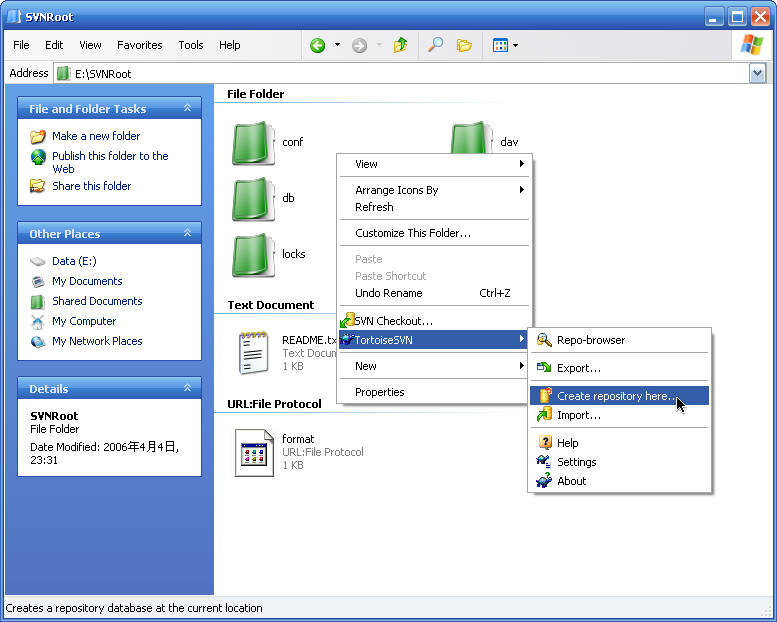
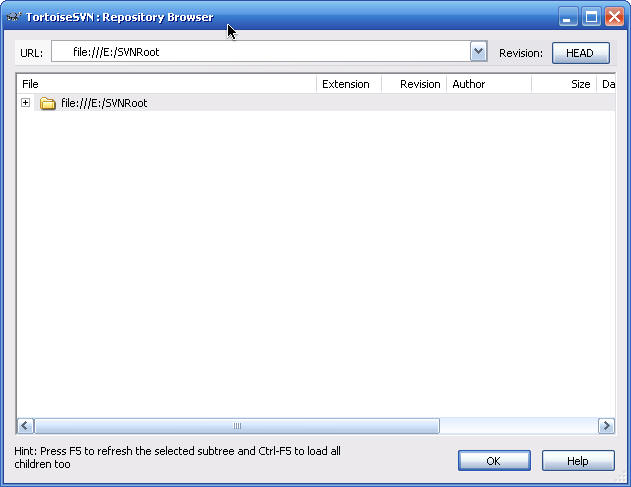














зЫЄеЕ≥жО®иНР
дї•дЄКжШѓеѓєSubversion for WindowsеЃЙи£ЕжМЗеНЧзЪДдЄїи¶БзЯ•иѓЖзВєжАїзїУпЉМйАЪињЗдЄКињ∞еЖЕеЃєзЪДе≠¶дє†еТМеЃЮиЈµпЉМзФ®жИЈдЄНдїЕиГље§ЯжОМжП°е¶ВдљХеЬ®WindowsзОѓеҐГдЄ≠йГ®зљ≤SubversionжЬНеК°еЩ®пЉМињШиГље§ЯдЇЖиІ£еИ∞зЙИжЬђжОІеИґз≥їзїЯзЪДзЫЄеЕ≥еЯЇз°АзЯ•иѓЖеПКеЕґеЃЮйЩЕеЇФзФ®жКАеЈІгАВ
- **ињРи°МеЃЙи£Ез®ЛеЇП**пЉЪињРи°МеПѓжЙІи°МжЦЗдїґ `SubversionEdge3.2.1(Windows32-bit)` ињЫи°МеЃЙи£ЕпЉМйїШиЃ§жГЕеЖµдЄЛеЃЙи£ЕиЈѓеЊДдЄЇ C зЫШгАВ - **йЕНзљЃ Java зОѓеҐГеПШйЗП**пЉЪе¶ВжЮЬеЃЙи£Е Subversion Edge еЙНж≤°жЬЙеЃЙи£Е Java еТМ PythonпЉМйВ£дєИеЃЙи£ЕињЗз®Л...
дї•дЄЛжШѓдЄАдїљиѓ¶зїЖзЪДжМЗеНЧпЉМеЄЃеК©дљ†еЬ®WindowsдЄКиЃЊзљЃSubversionжЬНеК°еЩ®гАВ 1. **иљѓдїґдЄЛиљљ** - SubversionжЬНеК°еЩ®з®ЛеЇПпЉЪдљ†еПѓдї•дїОеЃШжЦєзЂЩзВє`http://subversion.tigris.org/`жИЦCollabNetзЪДдЄЛиљљй°µйЭҐ`...
еЬ®WindowsжУНдљЬз≥їзїЯдЄ≠жР≠еїЇSubversionжЬНеК°еЩ®жШѓдЄАй°єйЗНи¶БзЪДжКАиГљпЉМе∞§еЕґеѓєдЇОиљѓдїґеЉАеПСеЫҐйШЯиАМи®АпЉМињЩиГљжЬЙжХИ...йАЪињЗжЬђжЦЗж°£зЪДжМЗеѓЉпЉМеЄМжЬЫзФ®жИЈиГље§Яй°ЇеИ©еЬ∞еЬ®WindowsзОѓеҐГдЄЛйГ®зљ≤еТМдљњзФ®SubversionжЬНеК°еЩ®пЉМдї•жПРйЂШеЈ•дљЬжХИзОЗеТМй°єзЫЃзЃ°зРЖиі®йЗПгАВ
### WindowsдЄКзЪДжЬНеК°еЩ®зЂѓеЃЙи£Е(Subversion)иѓ¶е∞љжМЗеНЧ #### Subversion(SVN)ж¶Вињ∞дЄОжЬНеК°еЩ®зЂѓеЃЙи£Е ...йАЪињЗдї•дЄКж≠•й™§пЉМеПѓдї•еЬ®Windowsеє≥еП∞дЄКжИРеКЯжР≠еїЇеєґињРи°МSubversionжЬНеК°еЩ®пЉМдЄЇеЫҐйШЯжПРдЊЫз®≥еЃЪгАБеЃЙеЕ®зЪДзЙИжЬђжОІеИґжЬНеК°гАВ
еЃҐжИЈзЂѓиљѓдїґжШѓдЄОSubversionжЬНеК°еЩ®дЇ§дЇТзЪДеЈ•еЕЈпЉМжѓФе¶В`TortoiseSVN-1.6.16.21511-win32-svn-1.6.17.rar`жПРдЊЫзЪДTortoiseSVNпЉМињЩжШѓдЄАдЄ™жµБи°МзЪДWindows ShellзХМйЭҐзЪДSubversionеЃҐжИЈзЂѓгАВеЃЙи£ЕеРОпЉМзФ®жИЈеПѓдї•еЬ®жЦЗдїґиµДжЇРзЃ°зРЖеЩ®дЄ≠...
**еРѓеК®дЄОдљњзФ®SubversionжЬНеК°еЩ®** 1. **еРѓеК®жЬНеК°**пЉЪж†єжНЃдљ†зЪДLinuxеПСи°МзЙИпЉМеПѓиГљйЬАи¶БеРѓеК®жИЦиЃЊзљЃSubversionжЬНеК°иЗ™еК®еРѓеК®гАВ 2. **еѓЉеЕ•жХ∞жНЃ**пЉЪдљњзФ® `svn import` еСљдї§е∞ЖеЈ≤жЬЙй°єзЫЃеѓЉеЕ•еИ∞зЙИжЬђеЇУпЉМдЊЛе¶ВпЉЪ ```bash # ињЫеЕ•...
**Subversion for Windows with Apache жЬНеК°еЩ®еЃЙи£ЕжМЗеНЧ** еЬ®ITи°МдЄЪдЄ≠пЉМзЙИжЬђжОІеИґз≥їзїЯеѓєдЇОеЫҐйШЯеНПдљЬеТМдї£з†БзЃ°зРЖиЗ≥еЕ≥йЗНи¶БгАВSubversionпЉИзЃАзІ∞SVNпЉЙе∞±жШѓињЩж†ЈдЄАдЄ™еЉЇе§ІзЪДеЈ•еЕЈпЉМеЃГеЕБиЃЄеЉАеПСдЇЇеСШињљиЄ™еТМжОІеИґжЦЗдїґеПКзЫЃељХзЪДеПШжЫігАВжЬђ...
ApacheгАБSubversion еТМ TortoiseSVN жШѓзФ®дЇОзЙИжЬђжОІеИґз≥їзїЯзЪДйЗНи¶БзїДдїґпЉМе∞§еЕґеЬ®иљѓдїґеЉАеПСеЫҐйШЯдЄ≠еєњж≥ЫдљњзФ®пЉМдЊњдЇОеНПдљЬеТМдї£з†БзЃ°зРЖгАВ...Subversion еЃЙи£ЕжЙЛеЖМдЄ≠зЪДжЦЗж°£дЉЪжПРдЊЫжЫіиѓ¶зїЖзЪДжМЗеѓЉпЉМеМЕжЛђйФЩиѓѓжОТжЯ•еТМйЂШзЇІйЕНзљЃгАВ
еП¶дЄАжЦєйЭҐпЉМ"Setup-Subversion-1.8.8-1.msi"жШѓWindowsеЃЙи£Ез®ЛеЇПпЉМзФ®дЇОеЬ®WindowsзОѓеҐГдЄ≠еЃЙи£ЕSubversionжЬНеК°еЩ®гАВйЬАи¶Бж≥®жДПзЪДжШѓпЉМжППињ∞дЄ≠жПРеИ∞ињЩдЄ™еМЕдїЕеМЕеРЂжЬНеК°еЩ®зЂѓпЉМињЩжДПеС≥зЭАдљ†йЬАи¶БеѓїжЙЊеЕґдїЦзЪДеЃҐжИЈзЂѓеЈ•еЕЈпЉИе¶ВTortoiseSVNжИЦ...
- `src/`пЉЪжЇРдї£з†БзЫЃељХпЉМеМЕеРЂдЇЖSubversionзЪДжЙАжЬЙзїДдїґпЉМе¶ВжЬНеК°еЩ®гАБеЃҐжИЈзЂѓеЇУеТМеСљдї§и°МеЈ•еЕЈгАВ - `doc/`пЉЪжЦЗж°£зЫЃељХпЉМеМЕжЛђеЉАеПСиАЕжМЗеНЧгАБзФ®жИЈжЙЛеЖМз≠ЙгАВ - `po/`пЉЪжЬђеЬ∞еМЦжЦЗдїґпЉМжФѓжМБе§Ъиѓ≠и®АгАВ - `Makefile.am`еТМ`.in`жЦЗдїґпЉЪ...
еЬ®Windowsз≥їзїЯдЄКеЃЙи£ЕSVNжЬНеК°еЩ®жШѓдЄАдЄ™жґЙеПКе§ЪдЄ™ж≠•й™§зЪДињЗз®ЛпЉМеЃГеМЕжЛђиЃЊзљЃдЄАдЄ™дЄ≠е§ЃиµДжЦЩж°£ж°ИеЇУзФ®дЇО...йАЪињЗжЬђжЦЗж°£жПРдЊЫзЪДеЃЙи£ЕдЄОйЕНзљЃжМЗеНЧпЉМзФ®жИЈеПѓдї•еЬ®WindowsзОѓеҐГдЄЛй°ЇеИ©жР≠еїЇиµЈиЗ™еЈ±зЪДSVNжЬНеК°еЩ®пЉМдїОиАМеЉАеІЛйЂШжХИеЬ∞ињЫи°Мй°єзЫЃзЙИжЬђзЃ°зРЖгАВ
1. **иІ£еОЛеЃЙи£ЕеМЕ**пЉЪй¶ЦеЕИиІ£еОЛеРНдЄЇ"Subversion"зЪДеОЛзЉ©жЦЗдїґпЉМйАЪеЄЄеМЕеРЂеПѓжЙІи°МжЦЗдїґеТМеЃЙи£ЕжМЗеНЧгАВ 2. **йЕНзљЃжЬНеК°еЩ®**пЉЪж†єжНЃдљ†зЪДжУНдљЬз≥їзїЯеТМйЬАж±ВпЉМйАЙжЛ©еРИйАВзЪДеЃЙи£ЕжЦєж≥ХгАВеѓєдЇОWindowsпЉМеПѓдї•йАЙжЛ©дљњзФ®VisualSVN ServerпЉЫеѓєдЇО...
**SVNпЉИSubversionпЉЙ** жШѓдЄАжђЊеЉАжЇРзЪДзЙИжЬђжОІеИґз≥їзїЯпЉМзФ®дЇОзЃ°зРЖиљѓдїґй°єзЫЃдЄ≠зЪДжЇРдї£з†БгАБжЦЗж°£з≠ЙжЦЗдїґзЪДеОЖеП≤зЙИжЬђгАВеЃГеЕБиЃЄеЉАеПСеЫҐйШЯеНПеРМеЈ•дљЬпЉМиЃ∞ељХжѓПжђ°дњЃжФєпЉМдї•дЊњдЇОињљиЄ™еОЖеП≤гАБеЫЮжїЪйФЩиѓѓпЉМеєґжПРдЊЫдЇЖеЖ≤з™БиІ£еЖ≥жЬЇеИґгАВSVNзЪДж†ЄењГж¶Вењµ...
гАРsvnжЬНеК°еЩ®еПКеЕґеЃЙи£ЕжМЗеНЧгАС SubversionпЉИзЃАзІ∞svnпЉЙжШѓдЄАзІНзЙИжЬђжОІеИґз≥їзїЯпЉМзФ®дЇОзЃ°зРЖдї£з†БеТМеЕґдїЦжЦЗж°£зЪДеПШжЫіеОЖеП≤пЉМеєњж≥ЫеЇФзФ®дЇОиљѓдїґеЉАеПСеЫҐйШЯеНПдљЬгАВsvnжЬНеК°еЩ®жШѓSubversionз≥їзїЯзЪДж†ЄењГзїДдїґпЉМеЃГе≠ШеВ®й°єзЫЃзЪДжЙАжЬЙзЙИжЬђдњ°жБѓпЉМеєґеЕБиЃЄ...
жЬђдє¶жґµзЫЦдЇЖSubversionзЪДеЯЇз°Аж¶ВењµгАБеЃЙи£ЕйЕНзљЃгАБжЧ•еЄЄжУНдљЬгАБйЂШзЇІдљњзФ®жКАеЈІдї•еПКдЄОеЕґдїЦеЈ•еЕЈзЪДйЫЖжИРпЉМеѓєдЇОеЉАеПСиАЕгАБй°єзЫЃзЃ°зРЖиАЕеТМеЫҐйШЯеНПдљЬдЇЇеСШжЭ•иѓіпЉМжШѓдЄАдїљдЄНеПѓжИЦзЉЇзЪДеПВиАГиµДжЦЩгАВ SubversionзЪДж†ЄењГеКЯиГљеМЕжЛђзЙИжЬђжОІеИґгАБжЦЗдїґеТМзЫЃељХ...
- **еЃЙи£Е**пЉЪиІ£еОЛ"subversion-1.7.9.zip"еРОпЉМйБµеЊ™жПРдЊЫзЪДжМЗеНЧзЉЦиѓСеєґеЃЙи£ЕSubversionжЬНеК°еЩ®еТМеЃҐжИЈзЂѓеЈ•еЕЈгАВ - **йЕНзљЃжЬНеК°еЩ®**пЉЪиЃЊзљЃзЙИжЬђеЇУзЪДдљНзљЃпЉМйЕНзљЃиЃњйЧЃжОІеИґеТМжЭГйЩРгАВ - **еЃҐжИЈзЂѓжУНдљЬ**пЉЪдљњзФ®`svn co`ж£АеЗЇеЈ•дљЬеЙѓжЬђ...
жАїзЪДжЭ•иѓіпЉМCollabNet Subversion EdgeжПРдЊЫдЇЖдЄАзІНзЃАдЊњзЪДжЦєеЉПпЉМзФ®дЇОеЬ®дЉБдЄЪзОѓеҐГдЄ≠йГ®зљ≤еТМзЃ°зРЖSubversionжЬНеК°еЩ®гАВеЕґзЫіиІВзЪДзЃ°зРЖзХМйЭҐеТМйЫЖжИРзЪДApacheжЬНеК°еЩ®дљњйЕНзљЃеТМзїіжК§еПШеЊЧжЫіеК†еЃєжШУпЉМеРМжЧґжПРдЊЫдЇЖеЉЇе§ІзЪДжЭГйЩРжОІеИґжЬЇеИґпЉМз°ЃдњЭдЇЖ...
5. ињЬз®ЛиЃњйЧЃпЉЪSubversionжЬНеК°еЩ®еПѓдї•иЃЊзљЃдЄЇйАЪињЗHTTPгАБHTTPSжИЦдЄУзФ®зЪДsvnеНПиЃЃињЫи°МињЬз®ЛиЃњйЧЃпЉМдЊњдЇОеЫҐйШЯжИРеСШеЬ®дЄНеРМзЪДеЬ∞зРЖдљНзљЃеНПдљЬгАВ дЄЙгАБSubversionеЇФзФ®еЬЇжЩѓ 1. иљѓдїґеЉАеПСпЉЪSubversionеєњж≥ЫеЇФзФ®дЇОиљѓдїґеЉАеПСй°єзЫЃпЉМеЄЃеК©еЉАеПСиАЕ...
жАїзїУпЉМйЕНзљЃSubversion 1.6.6 + Apache 2.2.14 + TortoiseSVN 1.6.6зЪДеЕ≥йФЃж≠•й™§еМЕжЛђеЃЙи£ЕSubversionжЬНеК°еЩ®зїДдїґпЉМйЕНзљЃApacheзЪД`httpd.conf`дї•еРѓзФ®DAVеТМSVNжФѓжМБпЉМеИЫеїЇзФ®жИЈиЃ§иѓБжЦЗдїґпЉМдї•еПКеЃЙи£ЕTortoiseSVNеЃҐжИЈзЂѓгАВ...